
Ebben a rövid áttekintés - a legjobb archivers Windows 10, 8 és a Windows 7, valamint, hogy miért egy egyszerű felhasználó nem sok értelme keresni néhány további archivers hogy ígéretet támogatás több formátumot, jobb tömörítés és valami mást összehasonlítva azoknak a programoknak, amelyek archiválódnak, hogy a legtöbbet ismerték. Lásd még: Hogyan lehet kicsomagolni egy online archívumot, hogyan lehet jelezni a RAR, ZIP, 7Z archívum számára.
Beépített funkciók a zip archívumokkal való munkavégzés ablakokban
Elkezdem azzal a ténnyel, hogy ha a Microsoft operációs rendszerének egyik legutóbbi verziója telepítve van a számítógépén vagy laptopon - Windows 10 - 7, akkor kicsomagolhatja és létrehozhat Zip Archívumot harmadik féltől származó archiválok nélkül.
Archívum létrehozásához elegendő kattintson a jobb egérgombbal a mappa, a fájl (vagy a csoport) gombra, és válassza ki a "Küldés" menüt - "Secpressed Zip-mappát", hogy hozzáadja az összes kiválasztott elemet a .zip archívumhoz .
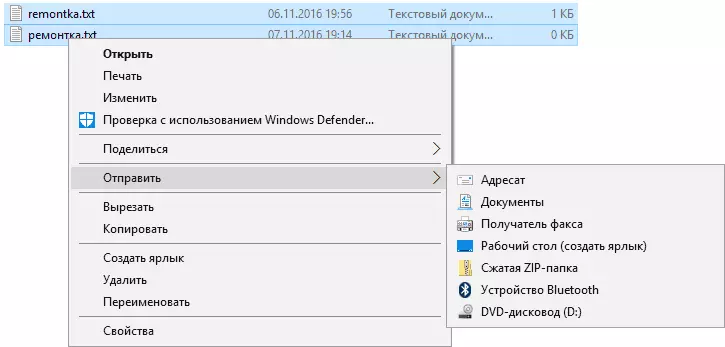
Ugyanakkor a tömörítés minősége, azoknak a fájloknak, amelyek (például MP3, JPEG fájlok, és sok más fájl jóak az archiváló tömörítéséhez - a tartalmuk tömörítési algoritmusai nélkül vannak) Az, hogy a beállításait alapértelmezés szerint használja a ZIP-Archívumok számára a harmadik féltől származó archiválókban.
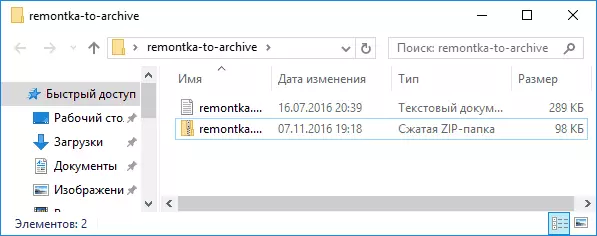
Hasonlóképpen, további programok telepítése nélkül csak a Windows eszközökkel csomagolhatja és kicsomagolja a Zip Archívumokat.
Az archívum dupla kattintásához egyszerű mappaként nyílik meg a Explorer (amelyből a fájlokat kényelmes helyen másolhatja), és megtalálja az elemet, hogy kivonja az összes tartalmat a helyi menüben a helyi menüben.
Általában többféle feladatot építve a Windows, munka levéltári volna elég, ha csak az interneten, főleg az orosz nyelvű, a fájlokat a .rar formátumban nem volt olyan népszerű, amely ezen a módon nem lehet kinyitni.
7-Zip - A legjobb ingyenes archiváló
A 7-Zip Archiver ingyenes archiváló az orosz nyílt forráskódban, és valószínűleg az egyetlen szabad program az archívumokkal való munkavégzéshez, amely biztonságosan ajánlott (gyakran megkérdezi: Mi a WinRar? Nem válaszolok: Nem szabad).
Majdnem minden archívum, amelyet az interneten találkozunk, a régi lemezeken vagy valahol máshol, a 7-zip, beleértve a RAR-t és a zipet, a saját 7z formátumot, az ISO és a DMG képeket, az ősi arj és még sok más (ez messze van) Teljes lista).
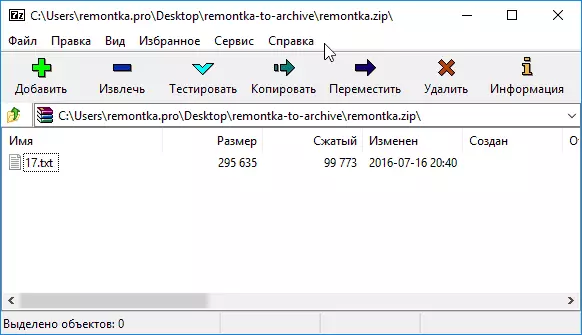
Az archívumok listájának létrehozására rendelkezésre álló formátumok rövidebb, de elegendőek a legtöbb célra: 7Z, zip, gzip, xz, bzip2, kátrány, wim. Ugyanakkor a 7Z és a ZIP archívumai számára a titkosítással rendelkező archívumhoz való jelszó beállítása támogatott, és a 7Z archívumok - az önkitermelő archívumok létrehozása.

Véleményem szerint a 7-ziprel való munkavégzés nem okozhat nehézséget sem egy újonc felhasználók számára is: a programfelület hasonló a szokásos fájlkezelőhöz, az Archiváló integrálja az ablakokkal (azaz fájlokat hozzáadhat az archívumhoz vagy kicsomagolhat a karmester IT kontextus menüjével).
Letöltés Ingyenes 7-Zip Archiver a Http://7-zip.org hivatalos oldaláról (szinte minden nyelv, beleértve az orosz, Windows 10 - XP, X86 és X64 operációs rendszereket).
WinRar - a legnépszerűbb archiváló ablakokhoz
Annak ellenére, hogy a WinRar fizetett archiváló, az oroszul beszélő felhasználók körében a legnépszerűbb (bár nem biztos benne, hogy jelentős százaléka fizetett).
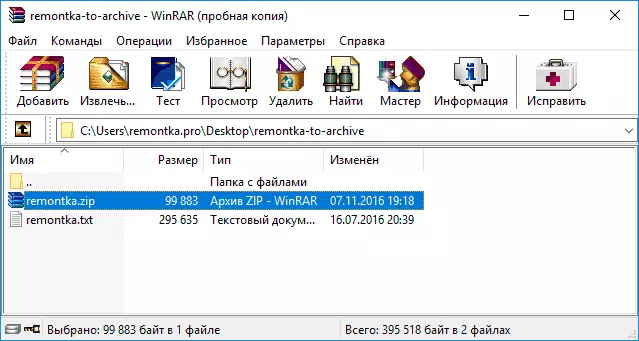
A WinRarnak van egy próba 40 napos periódusa, amely után induláskor indul az indulással, hogy észrevétlenül emlékeztetni fog arra, hogy érdemes licencet vásárolni: de továbbra is működik. Azaz, ha nincs feladat archívumot és csomagolja adatok az ipari méretekben, és archivers akkor folyamodnak időszakosan, akkor is nem tapasztal kényelmetlenséget használja egy be nem jegyzett változata WinRar.
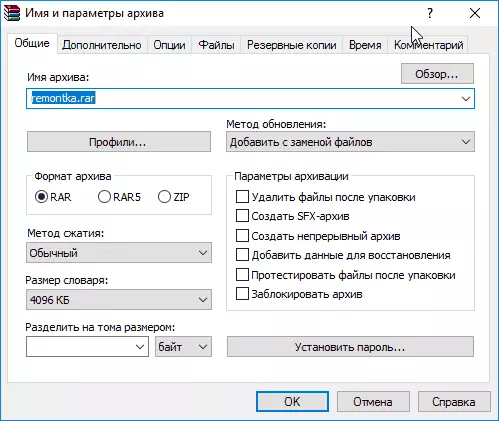
Mit lehet mondani az Archiver-ről:
- Az előző program, valamint az archívum leggyakoribb formátuma a kicsomagoláshoz támogatott.
- Lehetővé teszi a jelszó archívum titkosítását, multi-kötetes és önkivonó archívumot.
- Hozzáadhat további adatokat a sérült archívumok helyreállításához a RAR saját formátumában (és általában, az archívumokkal elvesztett integritással dolgozhat), amely hasznos lehet, ha hosszú távú adattárolásra használhatja (lásd: Adatok mentése hosszú idő).
- A RAR formátumban a tömörítés minősége körülbelül azonos, mint a 7Z-es zip 7Z formátumban (a különböző vizsgálatok néha egy, néha egy másik archiver).
A használhatóság szempontjából szubjektív módon nyeri a 7-zipet: az interfész egyszerű és érthető, oroszul, az ablakok Intéző helyi menüjével integrálódik. Összefoglalva: WinRar lenne a legjobb archiváló az ablakokhoz, ha ingyenes. By the way, a winrar verzió az Android, amely letölthető a Google Play, teljesen ingyenes.
A WinRar orosz verzióját letöltheti a hivatalos weboldalról (a "lokalizált WinRAR verziók" szakaszban: http://rarlab.com/download.htm.
Egyéb archisztensek
Természetesen az interneten sok más archisztort is találhat - méltó és nem túl. De ha tapasztalt felhasználó vagy, akkor valószínűleg már megpróbálta a bandizip hörcsögjét, és hosszú időn keresztül Winzip-t használtunk, és talán pkzip.
És ha magadnak tartja magát az újonc felhasználóknak (nevezetesen, ez a felülvizsgálat célja), azt javasolnám, hogy két javasolt változatban lakjon, amely kiváló funkcionalitást és hírnevét ötvözi.
Ugyanazt kezdve egy sorban, az archiválók a Top-10 minősítésből, Top 20 és hasonlók, nagyon gyorsan megtalálják, hogy a programok legtöbb részében szinte minden cselekvés kísérje meg az engedély megvásárlásának emlékeztetőjét Az egyidejű fejlesztői termékek változata, vagy ami rosszabb, valamint az Archiver kockázat beállítása a számítógép potenciálisan nemkívánatos szoftverén.
